
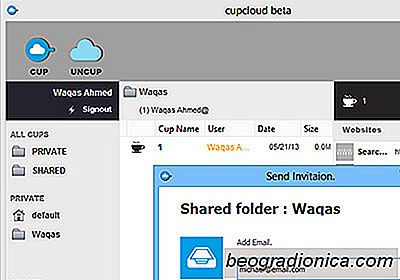
Cloud computing já existe há algum tempo, mas ao contrário de seus primeiros dias, a tecnologia evoluiu substancialmente de muitas maneiras ultimamente. Embora a maioria dos usuários a empregue para salvar seus preciosos dados na nuvem por segurança, há muito a fazer além de simplesmente salvar seus arquivos. Um novo exemplo seria Cupcloud - uma nova startup na nuvem que visa levar sua produtividade para o próximo nível. Ele permite que você salve sua sessão atual do computador na nuvem e a retome em outro PC, de onde parou. Isso inclui as guias do navegador da Web, pastas abertas no Windows Explorer ou no Mac Finder e documentos do Microsoft Office (Word, PowerPoint, Excel), do Apple iWork, do Adobe Acrobat, com suporte para mais programas e aplicativos já em andamento. Continue lendo para mais detalhes.
O serviço permite que você armazene sua sessão atual como uma 'Copa'. Quando você ocupa uma sessão, as informações referentes aos programas suportados são automaticamente sincronizadas com a nuvem. Tendo feito isso, você pode restaurar esta sessão em outro computador, fazendo um 'Desprender' dele. Você pode até compartilhar suas xícaras com seus amigos, familiares e outros usuários.
Para começar, você precisará se inscrever para uma versão beta inicial (link fornecido no final da postagem) usando seu endereço de e-mail e, em seguida, faça o download a versão fornecida do Windows ou Mac OS X, dependendo do seu sistema operacional. Se você usa o Google Chrome, certifique-se de instalar a extensão Cupcloud também, quando solicitado ao iniciar o programa.

Em seguida, insira suas credenciais (e-mail e senha) usadas durante a inscrição beta e clique no botão Enviar no aplicativo. para começar.
Como ocultar ícones da barra de menus No macOS
O macOS tem dois locais onde você pode acessar aplicativos; o Dock e a Barra de Menus. A Barra de Menus é uma ótima maneira de acessar as configurações do sistema, como volume, Siri ou informações sobre a bateria. Muitos aplicativos são exibidos na Barra de menus porque é onipresente e o lugar mais fácil para acessar um aplicativo.

Como forçar o macOS a ignorar uma rede WiFi pública
Wi-Fi público, também conhecido como Internet gratuita, é um ponto importante das cafeterias. É tão importante quanto o próprio café e, muitas vezes, a qualidade da Internet afeta a classificação que um café recebe. Embora o WiFi público gratuito e aberto seja bom, também pode ser uma ameaça à segurança.